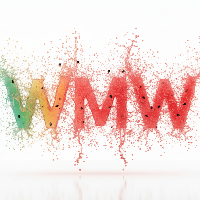- 项目源码:
https://github.com/songquanpeng/go-file - 官方在线体验:
https://go-file.onrender.com - Docker快速启动命令:
docker run -d --restart unless-stopped \
-p 3000:3000 \
-e TZ=Asia/Shanghai \
-v $(pwd)/data:/data \
justsong/go-file
Go-File这款文件分享工具的核心二维码功能解决了长期以来的需求痛点,经过多次尝试其他局域网文件分享方案后,终于找到这款支持生成下载二维码的实用工具。在本文中,我们将以Windows平台为例进行详细演示,但请注意,在NAS设备上的安装和使用流程基本一致,仅因个人使用场景偏向于Windows电脑而选择此平台展示。
工具特性介绍
Go-File是一款基于Go语言开发的轻量级文件分享工具,整个程序仅包含一个可执行文件,无需复杂配置即可直接运行,并内置了图床服务和视频播放页面。
- 无需额外环境配置,仅依赖单个可执行文件,用户可直接双击启动使用。
- 启动后自动打开默认浏览器,快速进入文件分享界面,提升操作效率。
- 提供文件下载二维码生成功能,方便移动设备扫描获取文件,避免手动输入链接的繁琐步骤。
- 支持分享本地文件夹内容,便于批量文件传输和管理。
- 界面设计充分适配移动端设备,确保在不同屏幕尺寸下均能流畅使用。
- 内置图床服务,支持直接粘贴或拖拽上传图片,并提供标准API接口供外部调用。
- 集成视频播放页面,用户可在其他设备上在线观看本地视频文件,实现跨设备媒体共享。
- 支持多种文件上传方式,包括拖拽操作和复制粘贴功能。
- 允许管理员根据用户类型设置不同的文件访问权限,增强数据安全性。
- 实施访问频率限制机制,防止滥用和恶意攻击。
- 提供基于Token的API验证功能,便于与其他系统或服务进行集成。
- 兼容PicGo工具,用户可通过搜索“gofile”插件快速安装并使用。
- 配备命令行界面工具,支持通过命令上传文件,并启用P2P模式以优化文件分享体验。
安装步骤详解
用户可从项目发布页面下载对应系统架构的可执行文件,例如在Windows环境中,选择下载“go-file.exe”文件,并将其保存至存储空间充足的磁盘分区(用于存放上传的文件)。双击运行该可执行文件后,系统会自动启动浏览器并访问地址:http://<电脑IP>:3000。如果计算机配备多张网卡,用户可手动选择特定网卡的IP地址并附加3000端口进行访问。
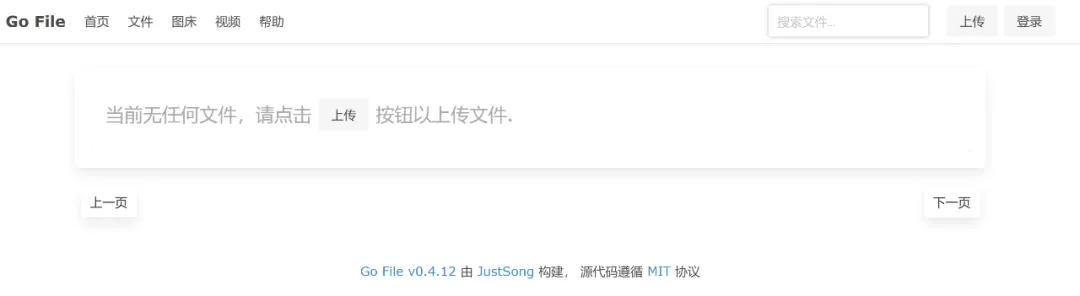
现在尝试上传几个测试文件以验证功能:
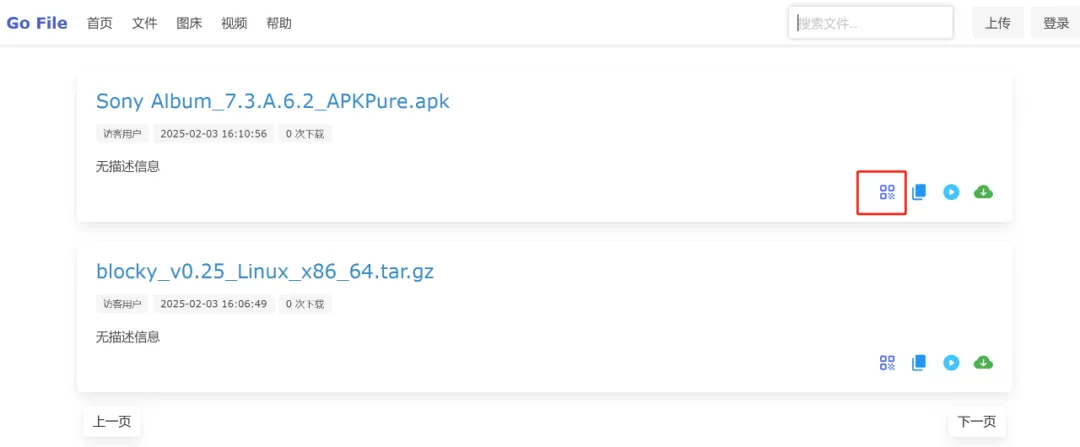
二维码功能是此工具的一大亮点,点击文件下方的二维码图标即可立即生成专属下载二维码:
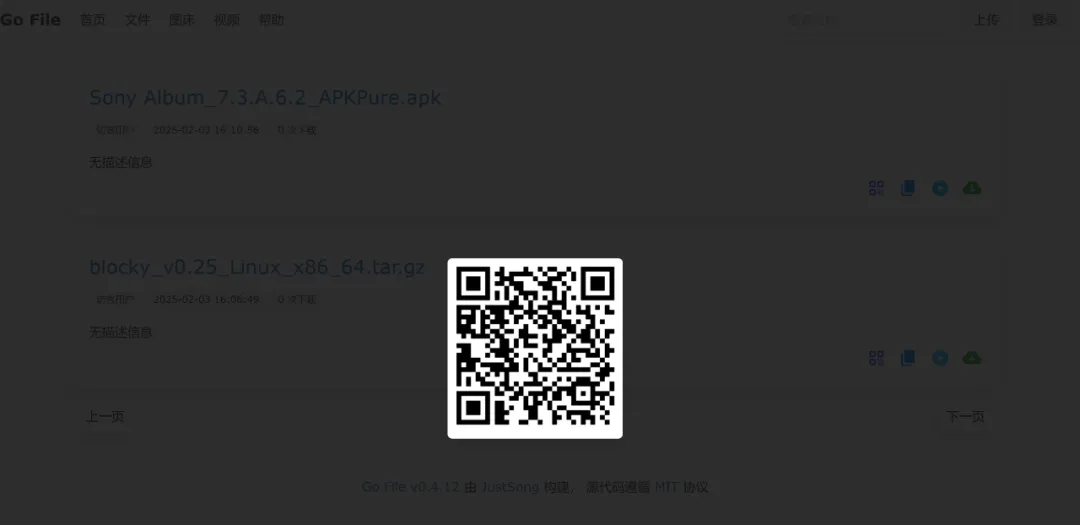
在日常工作中,经常需要处理企业内部发布的Android安装包文件,以往通过微信传输文件时,手机会自动添加“.1”后缀,导致安装不便,且需依赖特定浏览器才能完成下载。使用二维码功能后,可直接用手机浏览器扫描代码下载安装包,大大简化了操作流程。
由于上传的文件支持直接下载,开发者还在此基础上扩展了图床功能:
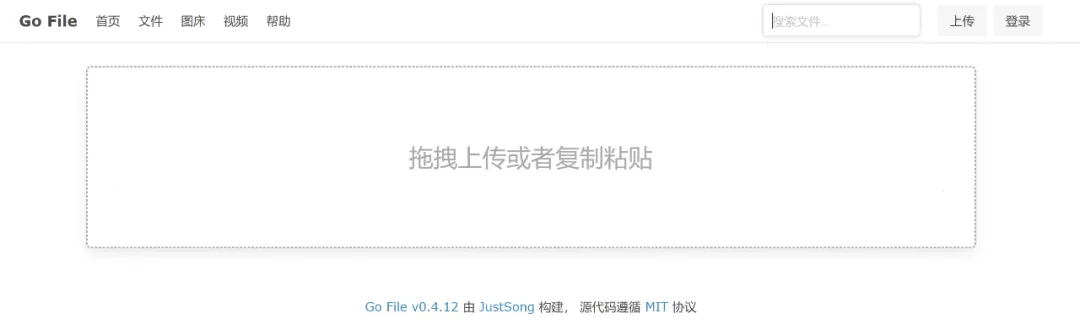
图片上传支持拖拽和批量操作,上传完成后,用户需通过“文件”菜单查找并获取图片的分享链接:
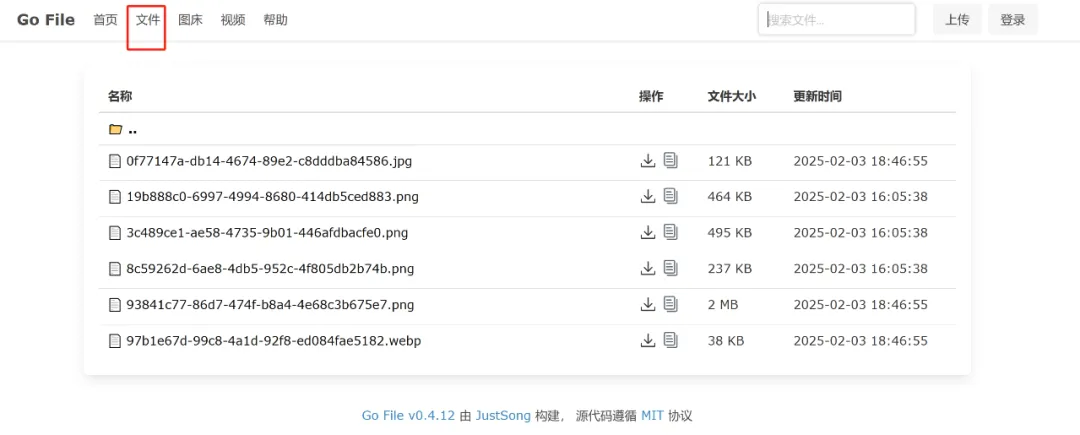
其他高级功能用户可自行探索,开发者已将详细帮助文档集成至项目中,方便随时查阅:
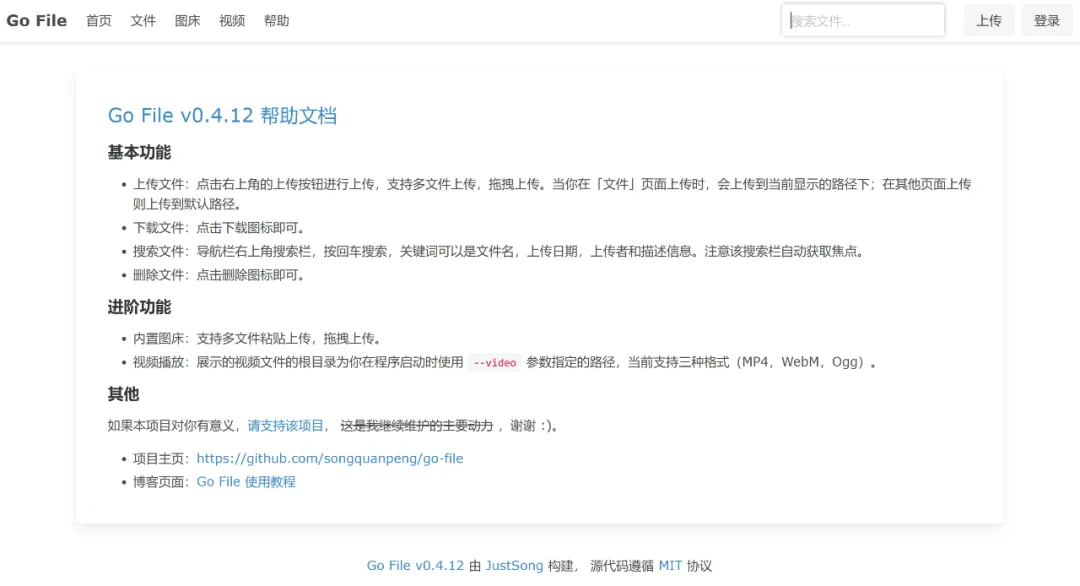
使用总结与功能建议
- 核心优势功能:文件下载链接的二维码生成能力极其实用。
- 工具设计极为轻量化,仅需单个可执行文件即可运行。
- 建议未来版本增加文件过期自动删除策略:
- 例如上传文件后默认在30分钟后自动清除,避免积累过多临时文件。
- 实现此功能后,该工具可长期部署于NAS设备中持续使用。
- 建议添加自动扫描并导入指定目录下已有文件的功能:
- 当前版本必须通过上传操作才能生成下载链接,若能自动识别现有文件将更智能化。